Så här ändrar eller återställer du standardplatsen för mappen Kamerarulle i Windows 10

Den här guiden visar hur du ändrar eller återställer standardplatsen för mappen Kamerarulle i Windows 10.
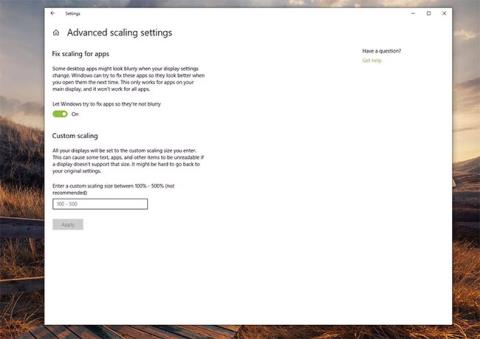
Ett tydligt tecken på suddig text är att Windows 10- teckensnitt verkar suddiga, medan resten av skärmen, liksom bilder och andra delar av användargränssnittet, ser normala ut. Det är vanligtvis inte svårt att åtgärda det här problemet. Det finns några felsökningssteg du kan göra i Windows-inställningar , och om problemet kvarstår kan du prova ett kostnadsfritt verktyg som heter Windows 10 DPI Fix .
Orsaker till suddig text på Windows 10
Det suddiga textfelet i Windows 10 uppstår oftast när man använder stora högupplösta skärmar, till exempel 4K UHD-skärmar . Detta beror på att Windows är utformat för att skala textstorlek på högupplösta skärmar, vilket gör texten lättare att läsa. Men vissa människor klagar på att skalningstekniken som används av Windows 10 ibland kan orsaka suddig text.
Hur man fixar suddig text i Windows 10
1. Ändra DPI-skalning i Windows-inställningar
Om du har en högupplöst skärm kan Windows ha ställt in DPI automatiskt på 125 % eller 150 %. Att ändra det värdet kan lösa problemet. Om den till exempel är 125 % kan du prova att öka den till 150 % och se om texten blir skarpare.
2. Stäng av DPI-skalning
Om det inte hjälper att ändra DPI kan du inaktivera funktionen helt genom att ställa in den på 100 % i Display Settings. När du ställer in DPI till 100 % blir texten inte längre suddig. Tyvärr blir texten nu för liten för att kunna läsas bekvämt.
3. Om endast vissa program upplever suddig text, kan du ändra visningsskalningen endast för det specifika programmet.
Öppna Avancerade skalningsinställningar för det problematiska programmet och inaktivera alternativet Låt Windows försöka fixa appar så att de inte är suddiga . Dessutom kan du ange ett anpassat skalvärde för att göra texten tillräckligt stor för att kunna läsas om det behövs.
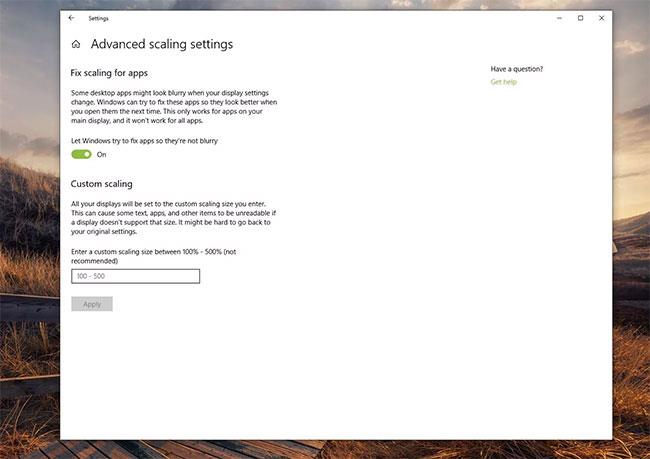
Inaktivera alternativet Låt Windows försöka fixa appar så att de inte är suddiga
4. Om du har flera bildskärmar anslutna till din dator kan en eller båda bildskärmarna få suddig text om de två bildskärmarna är inställda på olika upplösningar.
Det enklaste sättet att lösa detta problem är att inte använda olika bildskärmar samtidigt och se till att alla är inställda på samma upplösning.
5. Installera och kör Windows 10 DPI Fix.
Detta gratis tredjepartsverktyg för Windows 10 använder metoden som äldre versioner av Windows (som Windows 8) använde. Vissa användare tycker att den här metoden fungerar bättre för vissa Windows-konfigurationer. Om andra felsökningssteg inte fungerar installerar du Windows 10 DPI Fix på:
http://windows10-dpi-fix.xpexplorer.com/Välj Använd Windows 8.1 DPI-skalning och klicka sedan på Använd .

Välj Använd Windows 8.1 DPI-skalning och klicka sedan på Apply
6. Om det behövs kan du senare återgå till standardinställningarna för Windows 10 DPI-skalning.
Starta Windows 10 DPI Fix, välj Använd Windows 10 standard DPI-skalning och klicka sedan på Apply .
Den här guiden visar hur du ändrar eller återställer standardplatsen för mappen Kamerarulle i Windows 10.
Om du minskar storleken och kapaciteten på foton blir det lättare för dig att dela eller skicka dem till vem som helst. I synnerhet på Windows 10 kan du ändra storlek på foton med några enkla steg.
Om du inte behöver visa nyligen besökta föremål och platser av säkerhetsskäl eller integritetsskäl kan du enkelt stänga av det.
En plats för att styra många operationer direkt i systemfältet.
På Windows 10 kan du ladda ner och installera grupppolicymallar för att hantera Microsoft Edge-inställningar, och den här guiden visar dig processen.
Aktivitetsfältet har begränsat utrymme, och om du regelbundet arbetar med flera appar kan du snabbt få ont om utrymme för att fästa fler av dina favoritappar.
Statusfältet längst ner i Filutforskaren talar om hur många objekt som finns inuti och valda för den för närvarande öppna mappen. De två knapparna nedan är också tillgängliga på höger sida av statusfältet.
Microsoft har bekräftat att nästa stora uppdatering är Windows 10 Fall Creators Update. Så här uppdaterar du operativsystemet tidigt innan företaget officiellt lanserar det.
Inställningen Tillåt väckningstimer i Energialternativ låter Windows automatiskt väcka datorn från viloläge för att utföra schemalagda uppgifter och andra program.
Windows Security skickar meddelanden med viktig information om din enhets hälsa och säkerhet. Du kan ange vilka aviseringar du vill ta emot. I den här artikeln kommer Quantrimang att visa dig hur du slår på eller av meddelanden från Windows Security Center i Windows 10.
Du kanske också gillar att klicka på aktivitetsfältsikonen tar dig direkt till det senaste fönstret du hade öppet i appen, utan att behöva en miniatyrbild.
Om du vill ändra den första veckodagen i Windows 10 så att den matchar landet du bor i, din arbetsmiljö eller för att bättre hantera din kalender kan du ändra den via appen Inställningar eller Kontrollpanelen.
Från och med Your Phone-appen version 1.20111.105.0 har en ny Multiple windows-inställning lagts till, vilket gör att du kan aktivera eller inaktivera för att varna dig innan du stänger flera fönster när du avslutar Your Phone-appen.
Den här guiden visar hur du aktiverar eller inaktiverar Win32-policyn för långa sökvägar för att ha sökvägar längre än 260 tecken för alla användare i Windows 10.
Gå med i Tips.BlogCafeIT för att lära dig hur du stänger av föreslagna applikationer (föreslagna appar) på Windows 10 i den här artikeln!
Nu för tiden, att använda många program för bärbara datorer gör att batteriet laddas ur snabbt. Detta är också en av anledningarna till att datorbatterier snabbt slits ut. Nedan är de mest effektiva sätten att spara batteri på Windows 10 som läsare bör överväga.
Om du vill kan du standardisera kontobilden för alla användare på din PC till standardkontobilden och förhindra att användare kan ändra sin kontobild senare.
Är du trött på att Windows 10 irriterar dig med startskärmen "Få ännu mer ut av Windows" varje gång du uppdaterar? Det kan vara till hjälp för vissa människor, men också hindrande för dem som inte behöver det. Så här stänger du av den här funktionen.
Microsofts nya Chromium-baserade Edge-webbläsare tar bort stödet för EPUB e-boksfiler. Du behöver en EPUB-läsarapp från tredje part för att se EPUB-filer i Windows 10. Här är några bra gratisalternativ att välja mellan.
Om du har en kraftfull dator eller inte har många startprogram i Windows 10 kan du försöka minska eller till och med inaktivera Startup Delay helt för att hjälpa din PC att starta upp snabbare.
Kioskläge på Windows 10 är ett läge för att endast använda 1 applikation eller endast åtkomst till 1 webbplats med gästanvändare.
Den här guiden visar hur du ändrar eller återställer standardplatsen för mappen Kamerarulle i Windows 10.
Redigering av hosts-filen kan göra att du inte kan komma åt Internet om filen inte ändras på rätt sätt. Följande artikel hjälper dig att redigera hosts-filen i Windows 10.
Om du minskar storleken och kapaciteten på foton blir det lättare för dig att dela eller skicka dem till vem som helst. I synnerhet på Windows 10 kan du ändra storlek på foton med några enkla steg.
Om du inte behöver visa nyligen besökta föremål och platser av säkerhetsskäl eller integritetsskäl kan du enkelt stänga av det.
Microsoft har precis släppt Windows 10 Anniversary Update med många förbättringar och nya funktioner. I den här nya uppdateringen kommer du att se många förändringar. Från stöd för Windows Ink-penna till stöd för webbläsartillägg för Microsoft Edge, Start-menyn och Cortana har också förbättrats avsevärt.
En plats för att styra många operationer direkt i systemfältet.
På Windows 10 kan du ladda ner och installera grupppolicymallar för att hantera Microsoft Edge-inställningar, och den här guiden visar dig processen.
Dark Mode är ett mörk bakgrundsgränssnitt på Windows 10, som hjälper datorn att spara batteri och minska påverkan på användarens ögon.
Aktivitetsfältet har begränsat utrymme, och om du regelbundet arbetar med flera appar kan du snabbt få ont om utrymme för att fästa fler av dina favoritappar.






















